【Spotify】曲のシークバーの横幅を広げたり太くしたりするCSS
2025年3月18日に「Xiaomi 15 Ultra」を購入した時、特典で4ヵ月間の「Spotify Premium
」がついてきました。初めて利用したんですが、曲を再生した時に表示されるシークバー(プログレスバー)の横幅が狭いと感じました。
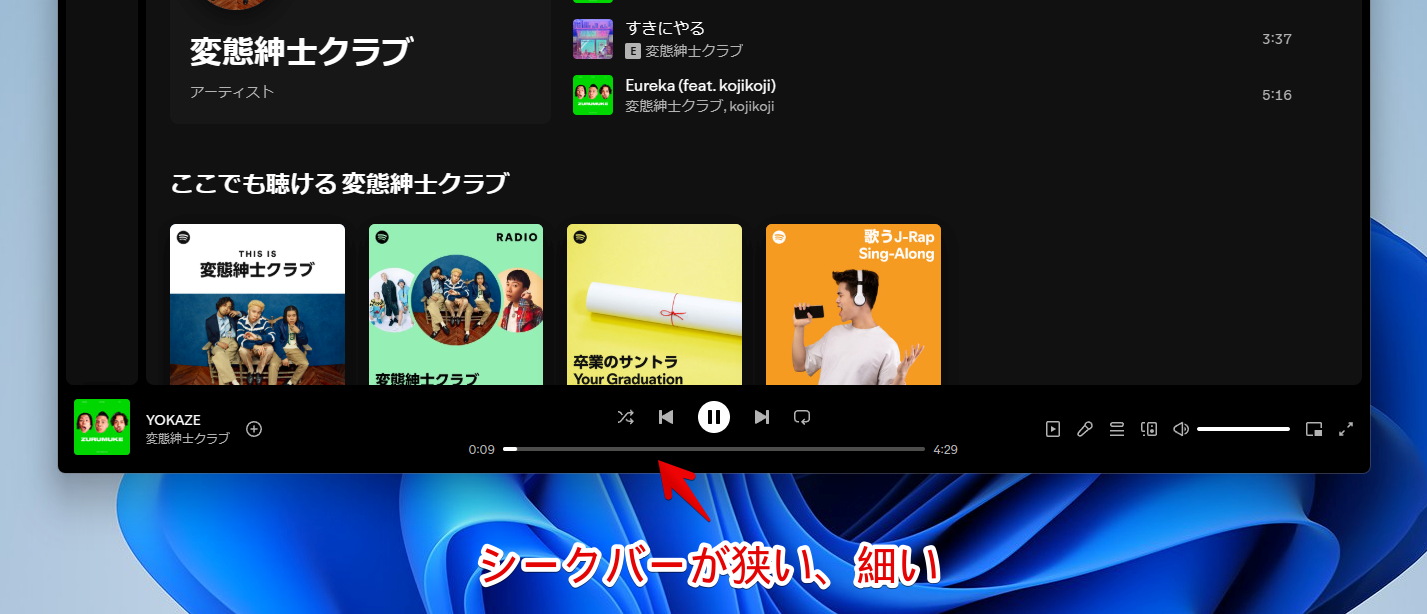
現在再生している場所から大体あそこらへんまで飛ばしたいって時の微妙な位置調整がしにくいです。
ちょっと先を押しただけで何十秒も飛ばされてしまいます。
もう少し細かい調整がしやすいようにシークバー自体の横幅を調整してみます。ついでに太さも変えてみます。
CSSを利用します。CSSは自身の環境上(見た目上)で他人には一切影響しません。迷惑をかけることなく自分のデバイス上だけで楽しめます。いつでも元に戻せます。
本記事はChrome拡張機能・Firefoxアドオンを利用できるPCブラウザ限定です。スマホやタブレットのアプリ版ではできません。
インストール方法
Chromeウェブストアからインストールできます。
Chrome拡張機能だけでなく「Microsoft Edge」と「Firefox」版もあります。本記事では「Stylebot」を紹介しますが「Stylus」などでもOKです。僕はメインでは「Stylus」を使っています。
「Chromeに追加」をクリックします。

「拡張機能を追加」をクリックします。

拡張機能のオーバーフローメニューに追加されたらOKです。

頻繁に開く場合は拡張機能のオーバーフローメニューを開いて「Stylebot」の隣にあるピン留めアイコンをクリックします。ツールバーに直接配置されます。

詳しい使い方を知りたい方は以下の記事を参考にしてみてください。
「Spotify」のシークバーサイズを変更するCSS
スタイルシートを開く
「Spotify」にアクセスします。インストールした「Stylebot」拡張機能アイコンを左クリック→「Stylebotを開く」をクリックします。
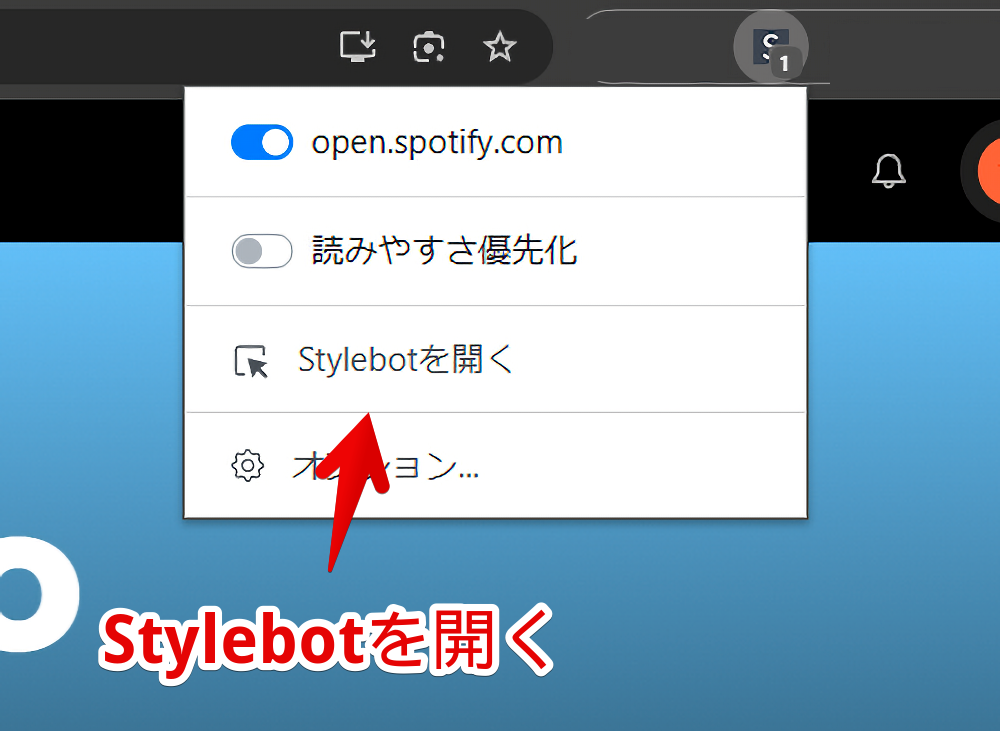
右側に白紙のサイドバーが表示されます。
もし初めて「Stylebot」を起動した場合は「ベーシック」という画面が表示されます。下部にある「コード」をクリックすると白紙のスタイルシート画面を開けます。
CSSを書き込む
以下のコードを書き込みます。
/*曲のシークバーの横幅をMAXまで広げる*/
div:has(>[aria-label="プレーヤーコントロール"]) {
max-width: none !important;
width: 100% !important;
}
/*曲のシークバーの太さ*/
div:has(>[aria-label="プレーヤーコントロール"]) [data-testid="progress-bar-background"],
div:has(>[aria-label="プレーヤーコントロール"]) [data-testid="progress-bar-background"] div {
height: 16px !important;
}「曲のシークバーの横幅をMAXまで広げる」の「width」で横幅を調整できます。上記では100%にしているのでいけるとこまで広げてくれます。
太さは変えたくない場合、「曲のシークバーの太さ」のCSSは書かないようにします。
本記事のCSSは僕が適当に作成したコードです。皆さんの環境によっては使えなかったり、サイト側の仕様変更でいつの間にか使えなくなる可能性もあります。
もし書き込んでも反映されない場合、問い合わせより教えていただければ幸いです。初心者の僕ができる範囲で修正したいと思います。
下記画像のようになればOKです。右上の「×」でスタイルシートを閉じます。
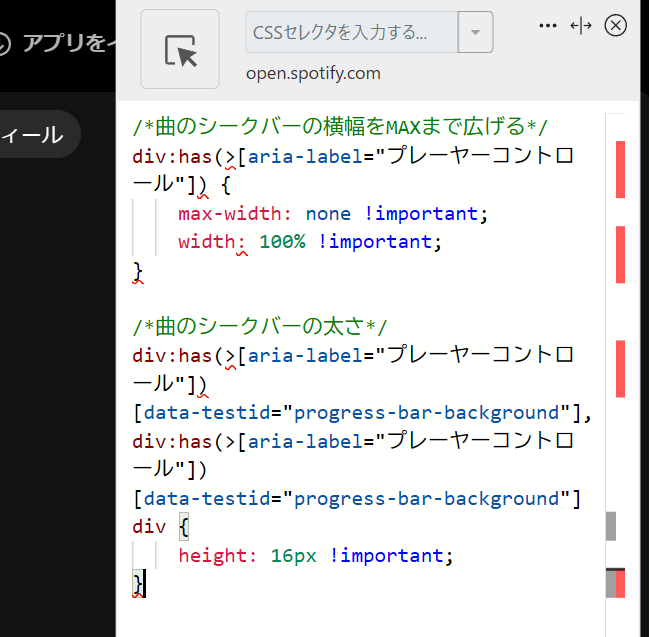
シークバーが変わったか確認する
再度拡張機能ボタンを押して、登録したサイト(例:open.spotify.com)がオンになっていることを確認します。オンになっている間は有効になっているということです。
適当に曲を再生して下部のバーを表示させます。シークバーの横幅が広がり、太くなります。
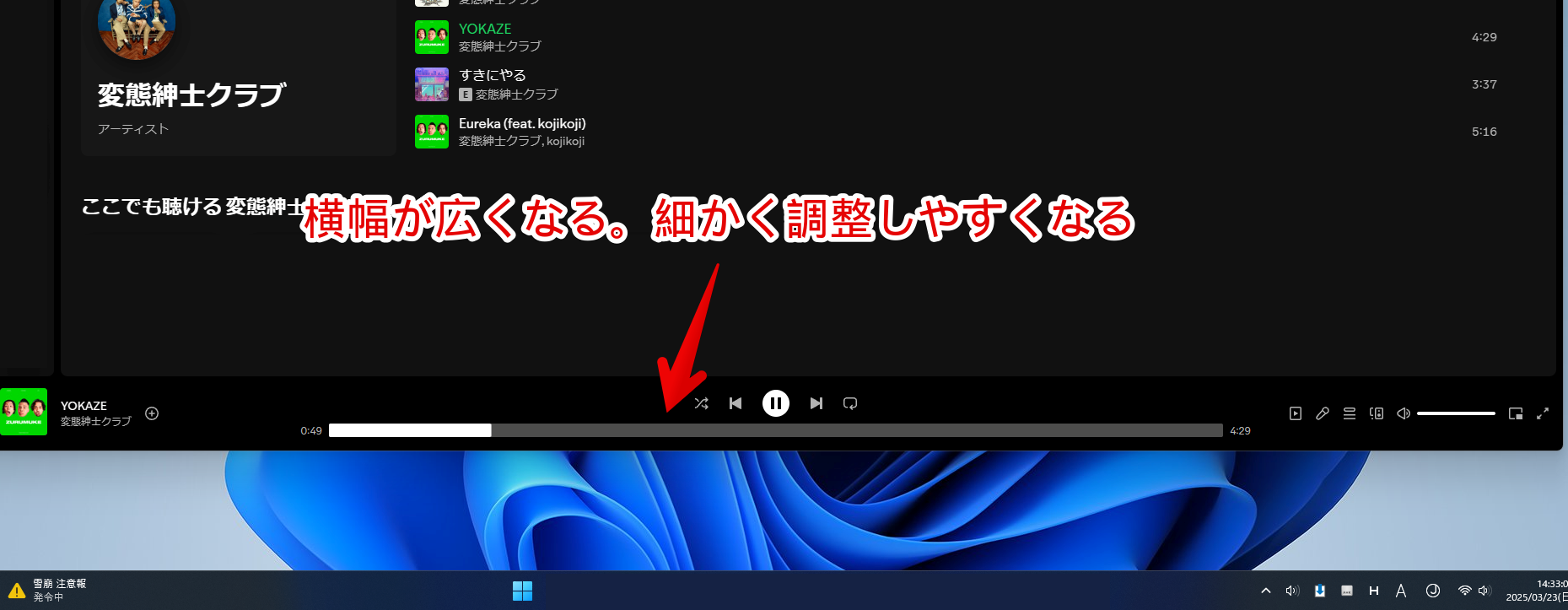
細かい再生地点変更がしやすくなります。
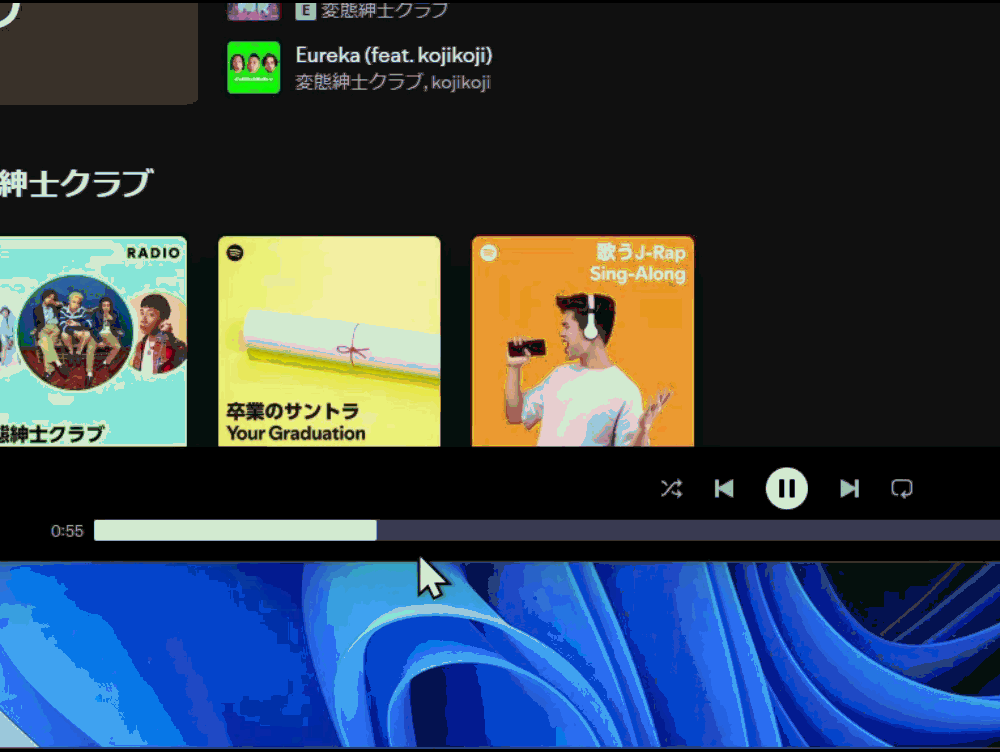
長いので遠くの場所を再生したい時は、通常よりマウスの移動距離が伸びてしまうデメリットはあります。まぁ大して気にはならないと思います。
一時的に無効化したい場合は、拡張機能メニュー内にある「Stylebot」アイコンを左クリック→「open.spotify.com」をオフにします。完全に使わなくなった場合は書き込んだコードを削除します。
感想
以上、PCウェブサイト版「Spotify」で曲を再生した時下部に表示されるプログレスバー(シークバー)を押しやすいよう横幅調整するCSSでした。
「YouTube」や「YouTube Music」のシークバー記事も書いています。気になったのがあればぜひ見てみてください。
- 【YouTube Music】曲のシークバー(プログレスバー)を太くするCSS | ナポリタン寿司のPC日記
- 【YouTube Music Manager】音量スライダーをより便利にする拡張機能 | ナポリタン寿司のPC日記
- 【Better YouTube Shorts】ショートにシークバー、ボタンを設置する拡張機能 | ナポリタン寿司のPC日記
- 【YouTube】シークバーの赤紫グラデーションを元に戻すCSS | ナポリタン寿司のPC日記
- 【YouTube】シークバー(プログレスバー)のサイズを太くするCSS | ナポリタン寿司のPC日記
本記事で利用したアイコン:Spotify – ソーシャルメディアとロゴ アイコン
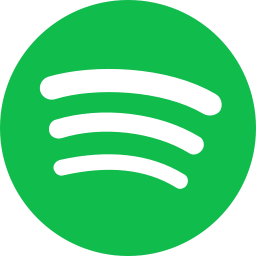
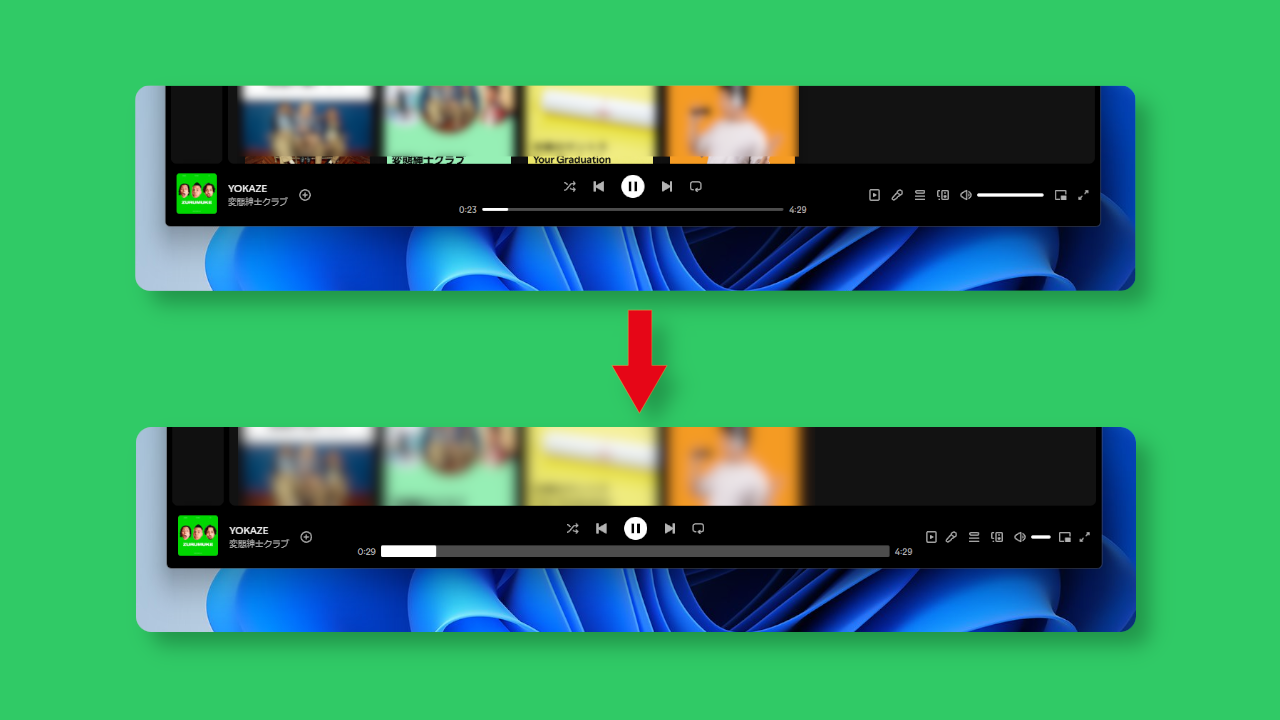




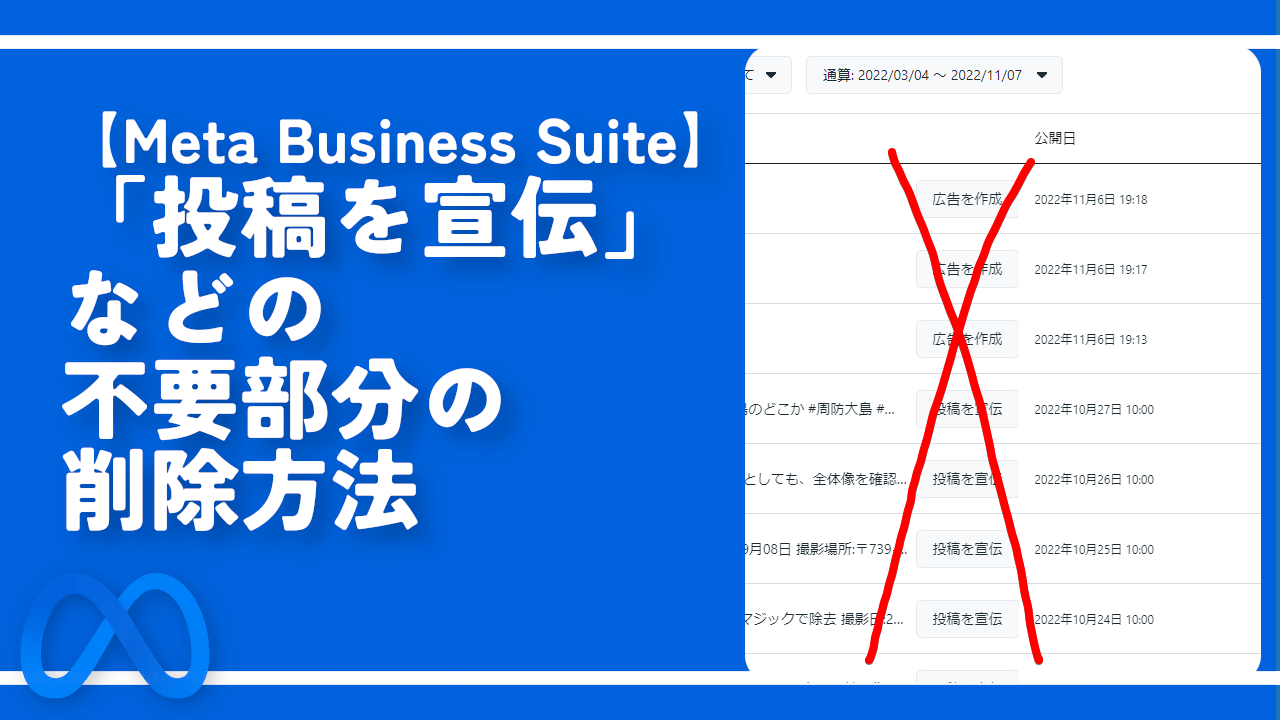
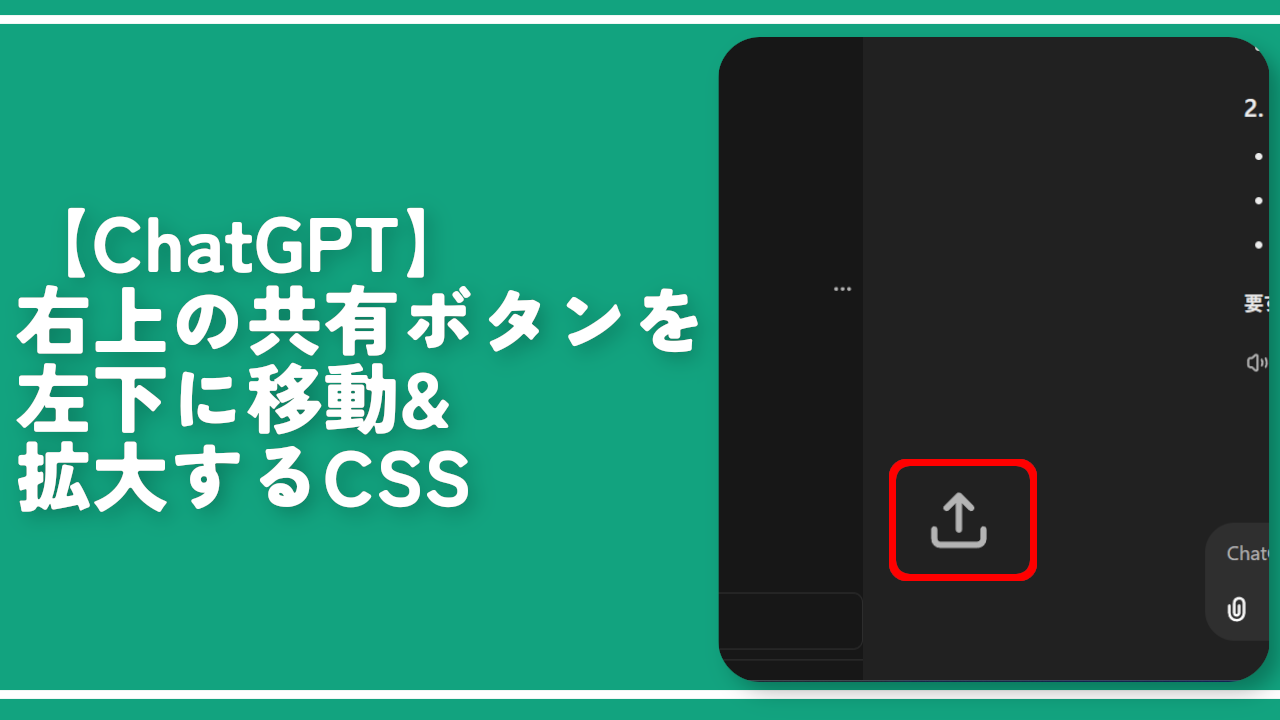
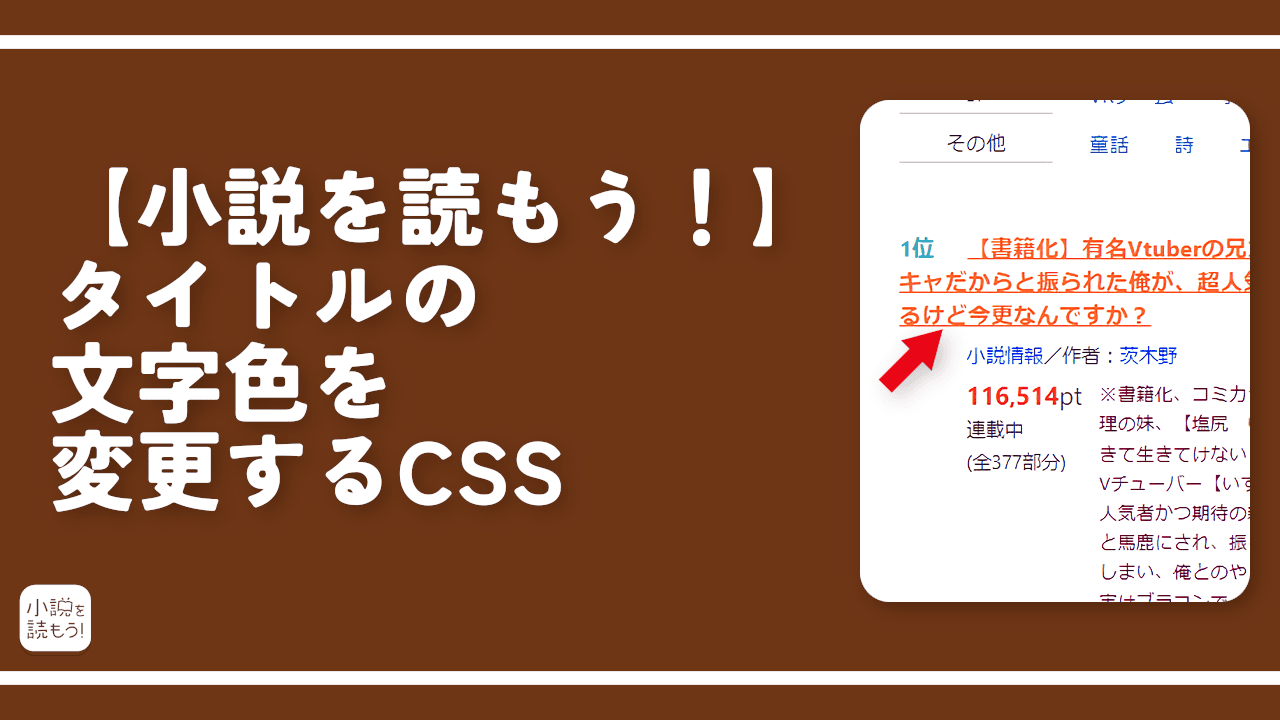


 【2025年】僕が買ったAmazon商品を貼る!今年も買うぞ!
【2025年】僕が買ったAmazon商品を貼る!今年も買うぞ! 【Amazon】配送料(送料)の文字を大きく目立たせるCSS
【Amazon】配送料(送料)の文字を大きく目立たせるCSS 【TVer】嫌いな特定の番組を非表示にするCSS。邪魔なのは消そうぜ!
【TVer】嫌いな特定の番組を非表示にするCSS。邪魔なのは消そうぜ! 「Kiwi browser」がサポート終了なので「Microsoft Edge」に移行!拡張機能も使えるよ
「Kiwi browser」がサポート終了なので「Microsoft Edge」に移行!拡張機能も使えるよ カロリーメイトを綺麗に開けられるかもしれない方法
カロリーメイトを綺麗に開けられるかもしれない方法 【DPP4】サードパーティー製でレンズデータを認識する方法
【DPP4】サードパーティー製でレンズデータを認識する方法 【Clean-Spam-Link-Tweet】「bnc.lt」リンクなどのスパム消す拡張機能
【Clean-Spam-Link-Tweet】「bnc.lt」リンクなどのスパム消す拡張機能 【プライムビデオ】関連タイトルを複数行表示にするCSS
【プライムビデオ】関連タイトルを複数行表示にするCSS 【Google検索】快適な検索結果を得るための8つの方法
【Google検索】快適な検索結果を得るための8つの方法 【YouTube Studio】視聴回数、高評価率、コメントを非表示にするCSS
【YouTube Studio】視聴回数、高評価率、コメントを非表示にするCSS 【Condler】Amazonの検索結果に便利な項目を追加する拡張機能
【Condler】Amazonの検索結果に便利な項目を追加する拡張機能 これまでの人生で恥ずかしかったこと・失敗したことを書いてストレス発散だ!
これまでの人生で恥ずかしかったこと・失敗したことを書いてストレス発散だ! 【2025年】当サイトが歩んだ日記の記録
【2025年】当サイトが歩んだ日記の記録